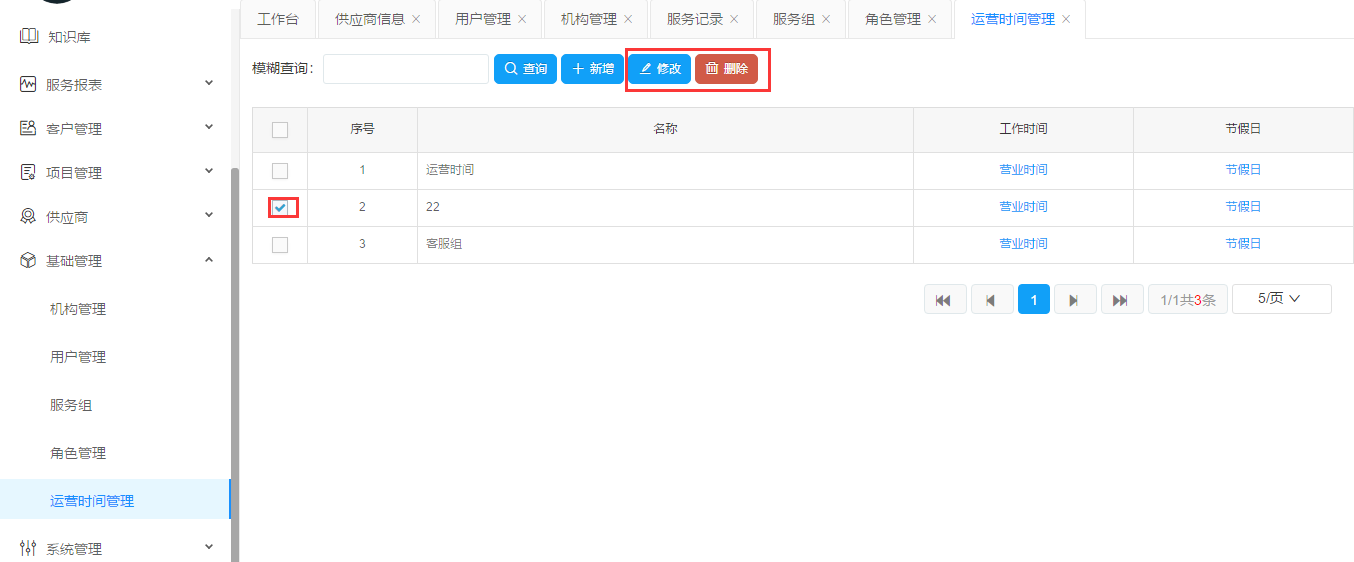1. 基础管理
13.1 机构管理
机构即部门,是员工的人事归属。机构管理用于管理公司部门信息
新增机构
选择一个节点,点击新增。弹出对话框之后填写机构名称,您也可以适当描述一下该机构,如果确认点击保存,放弃点击取消
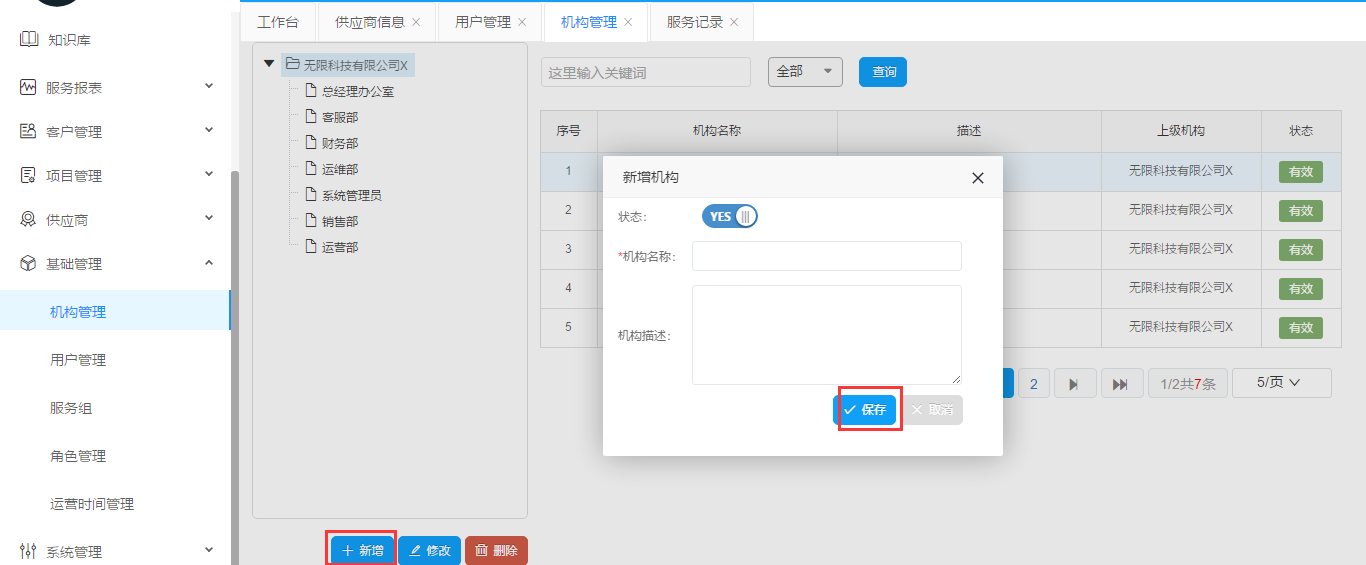
注:状态开关控制对象的有效性,yes为启用,no为禁用,下同
删除机构
选择一个机构,点击删除。弹出对话框之后如果确认点击保存,放弃点击取消
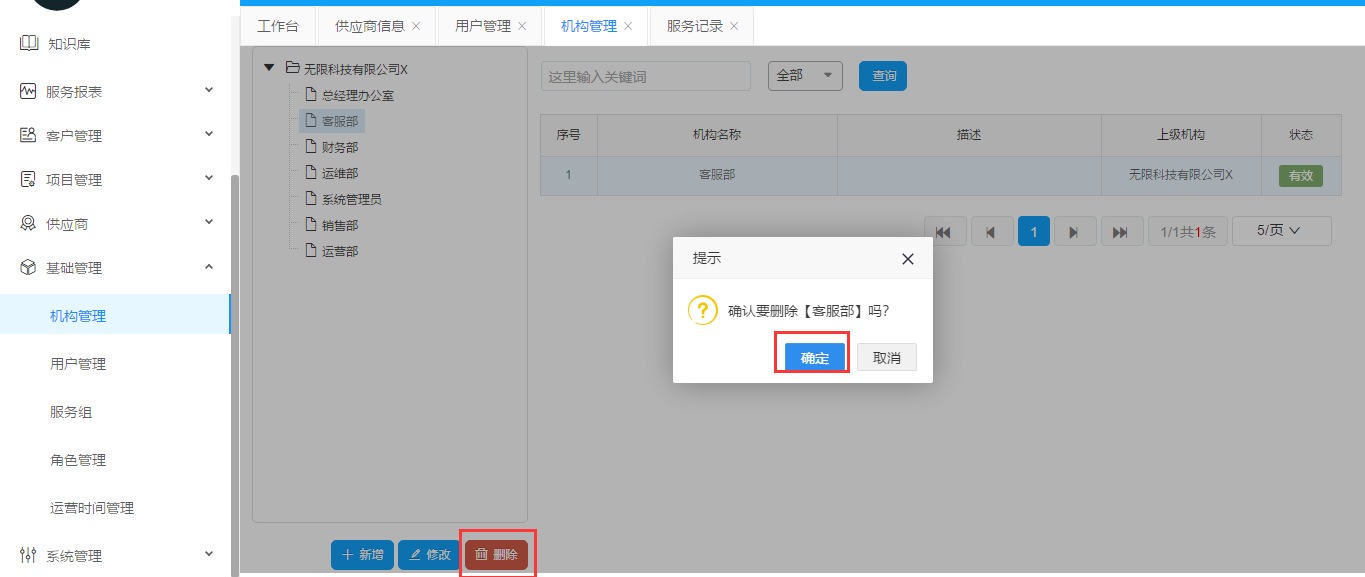
修改机构
选择一个机构,点击修改。弹出对话框之后修改表单元素,如果确认点击保存,放弃点击取消
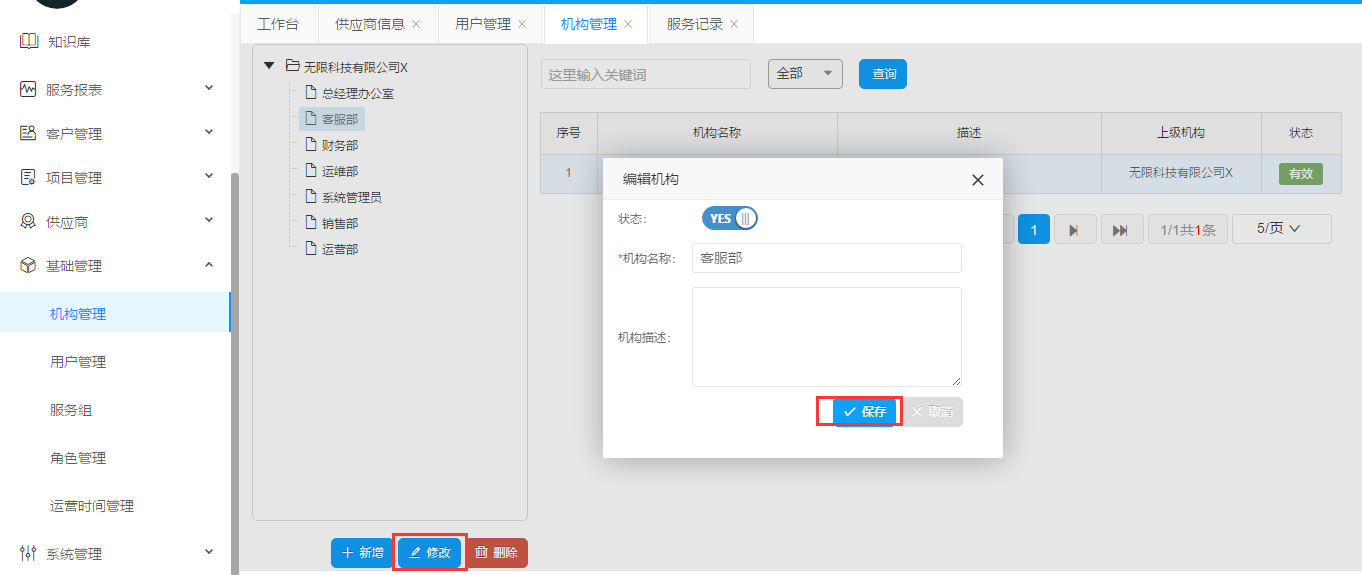
13.2 用户管理
用户管理致力于管理公司员工信息,公司管理员可以对员工进行重置密码、角色授权等
新增用户
点击增加。弹出对话框之后填写登录名,选择机构。建议您填写用户名,电话和电子邮箱。如果确认点击保存,放弃点击取消
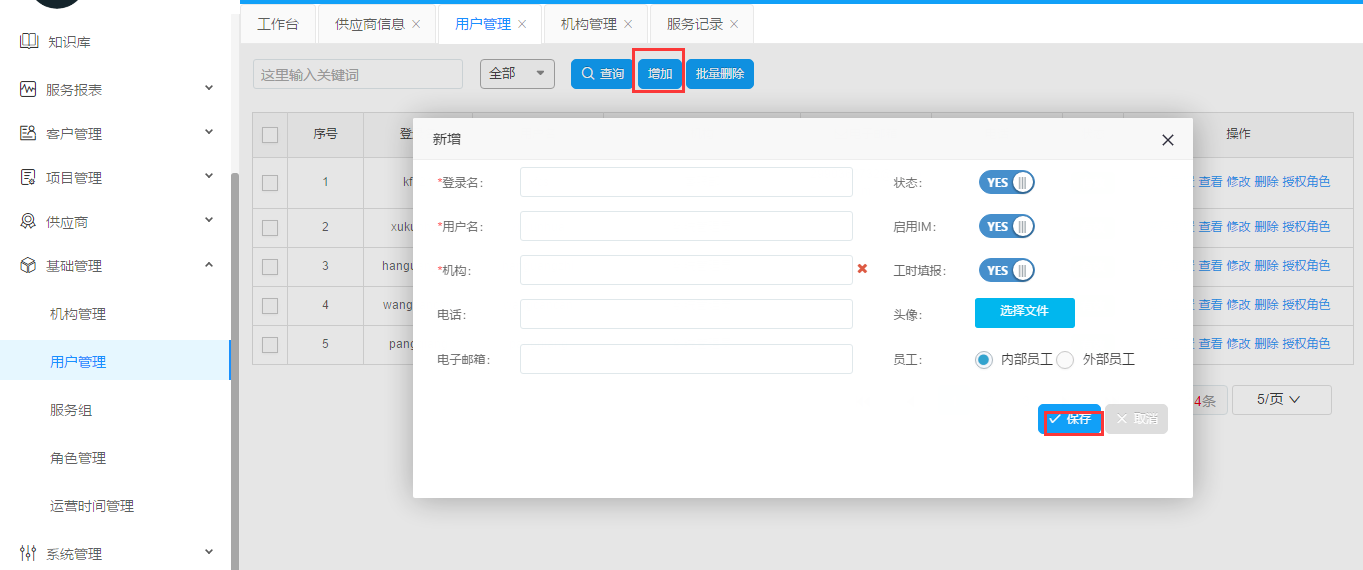
注:新增用户成功后【描述】中显示的是该用户的初始密码
删除用户
选择一个用户,点击删除。弹出对话框之后如果确认点击确定,放弃点击取消
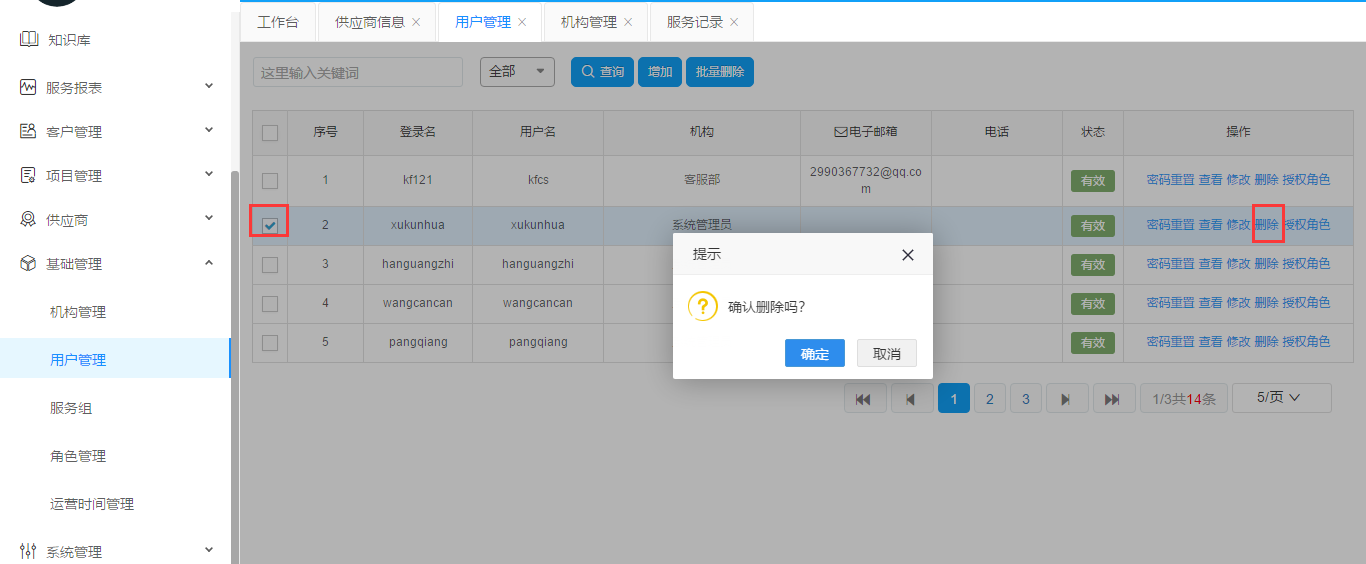
修改用户
选择一个用户,点击修改。弹出对话框之后修改表单元素,如果确认点击保存,放弃点击取消
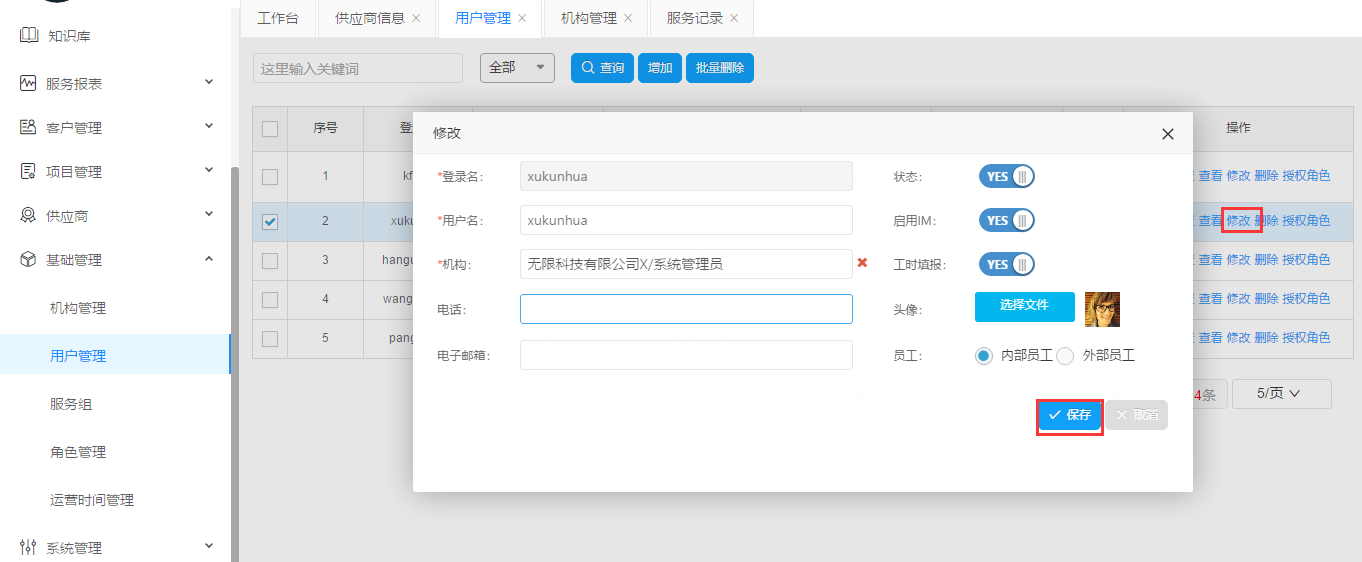
查看用户
选择一个用户,点击查看。

批量删除
勾选用户列表最前面的复选框(勾选左上角的为全选),点击批量删除。弹出对话框之后如果确认点击确定,放弃点击取消
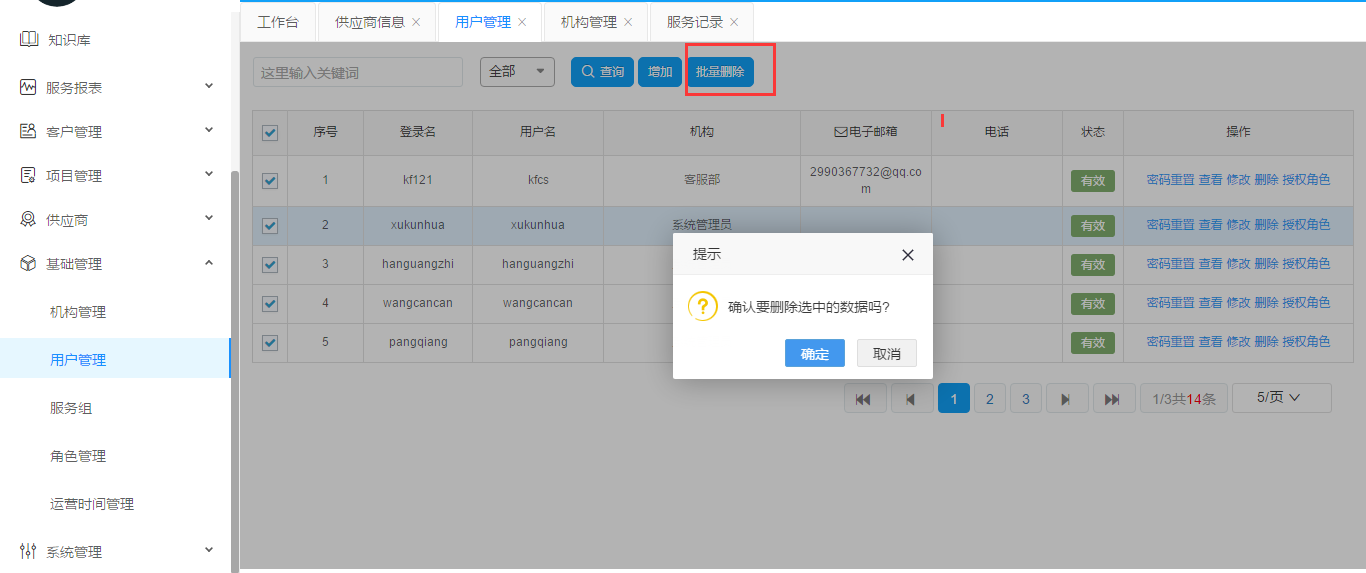
授权角色
选择一个用户,点击授权角色。弹出对话框之后勾选需要授权的角色,如果确认点击保存,放弃点击取消
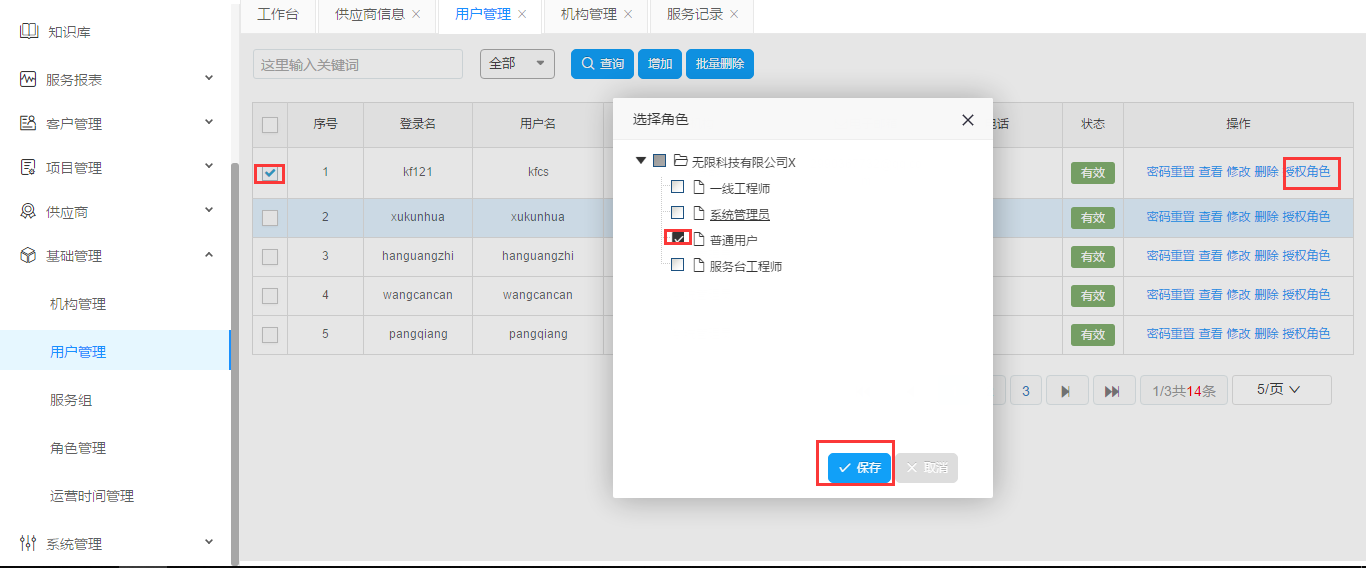
13.3 服务组
新增员工组
点击新增员工组。弹出对话框之后填写排序,员工组名称,如果确认点击保存,放弃点击取消 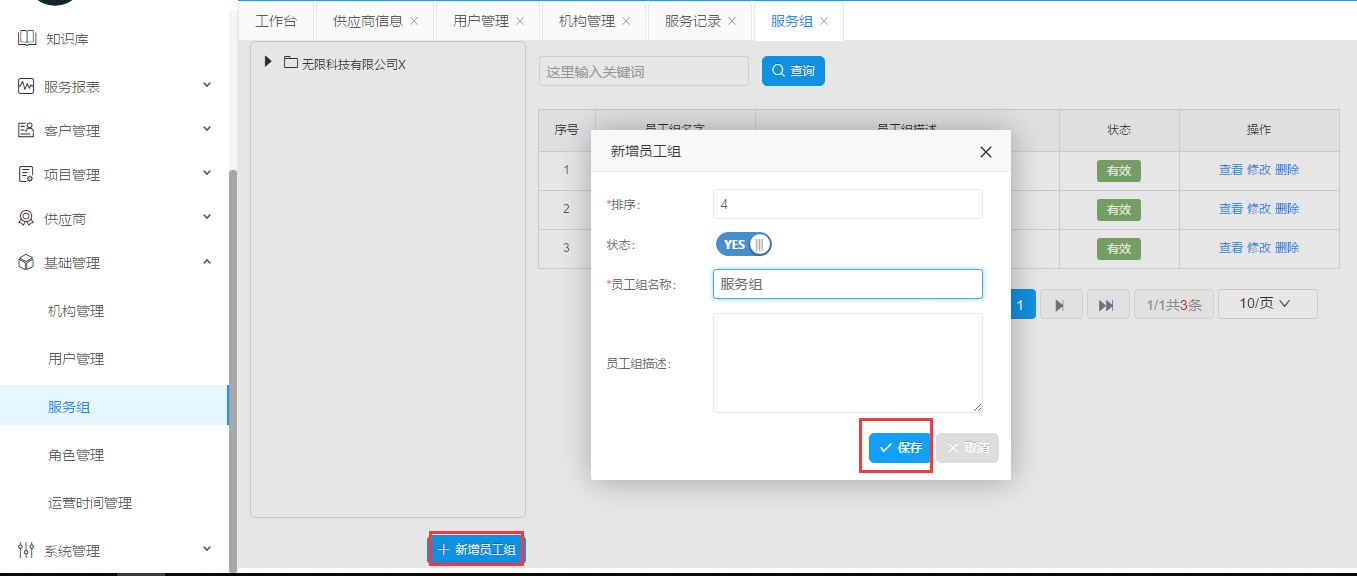
树下面选择指定员工组,点击右侧的操作按钮对员工组进行查看、修改、删除等操作
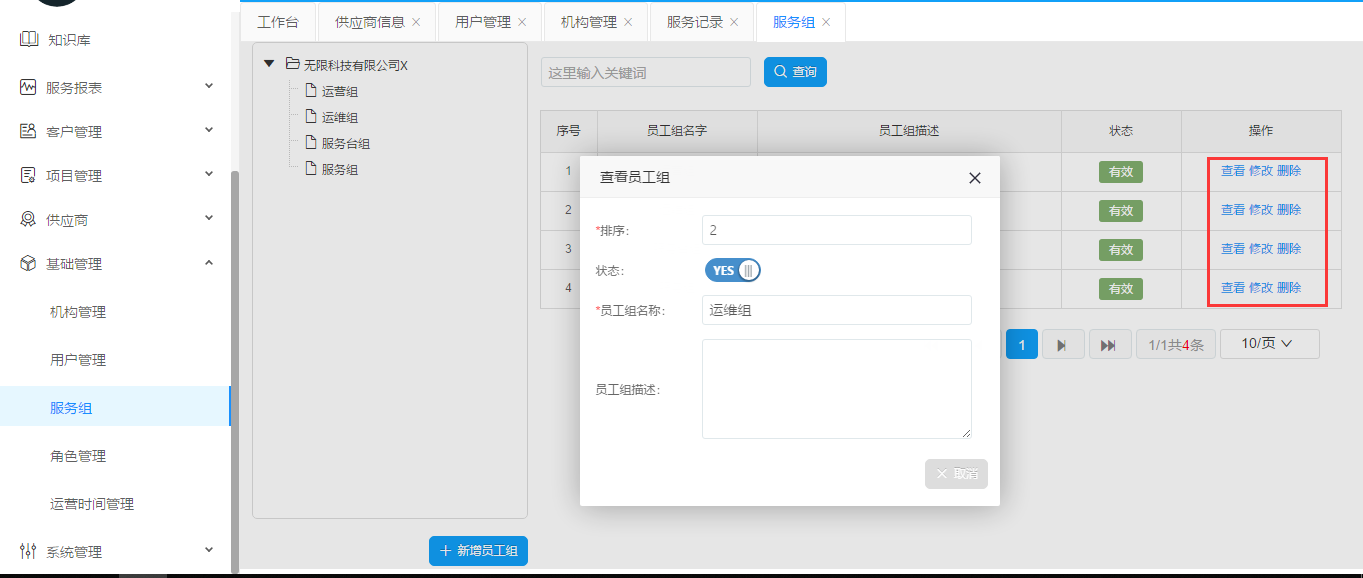
13.4 角色管理
公司中的每个员工都因只能不同而担任着不同的角色,对此,系统为每一个角色分配不同的菜单权限,由用户自由选择搭配。用户管理中的授权角色的信息便是来自于这里
新增角色
点击增加。弹出对话框之后填写角色名称,您也可以适当描述一下该角色。如果确认点击保存,放弃点击取消
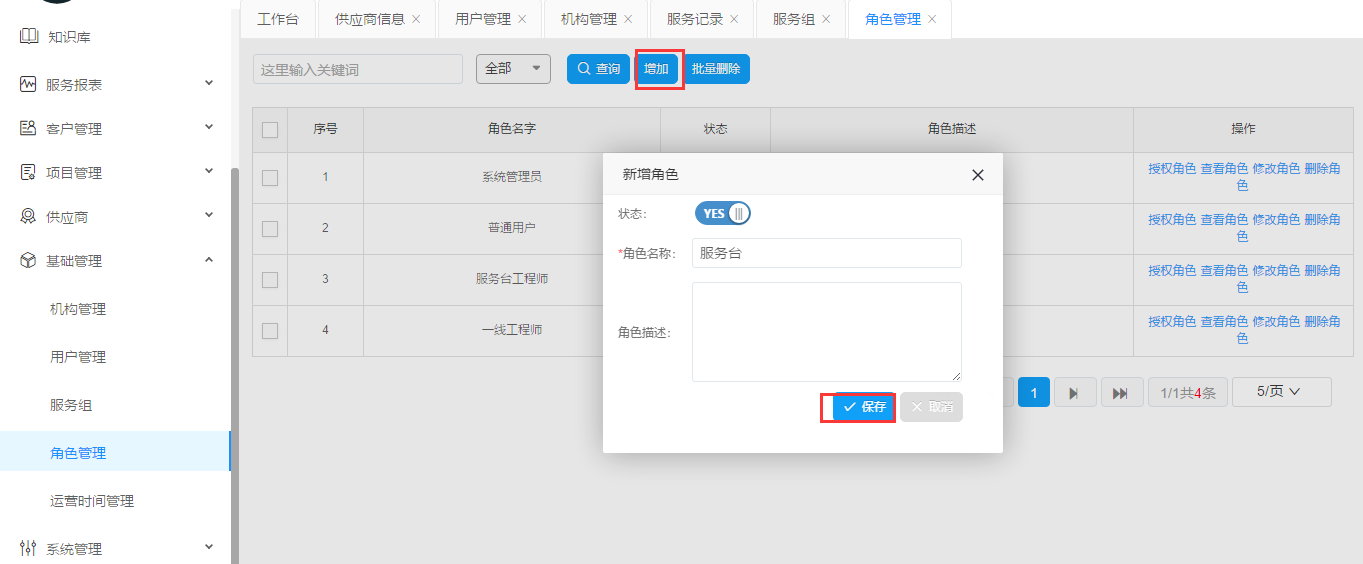
授权、查看、修改、删除角色
选择一个角色,点击右侧功能按钮,可进行授权、查看、修改、删除角色等操作,放弃点击取消
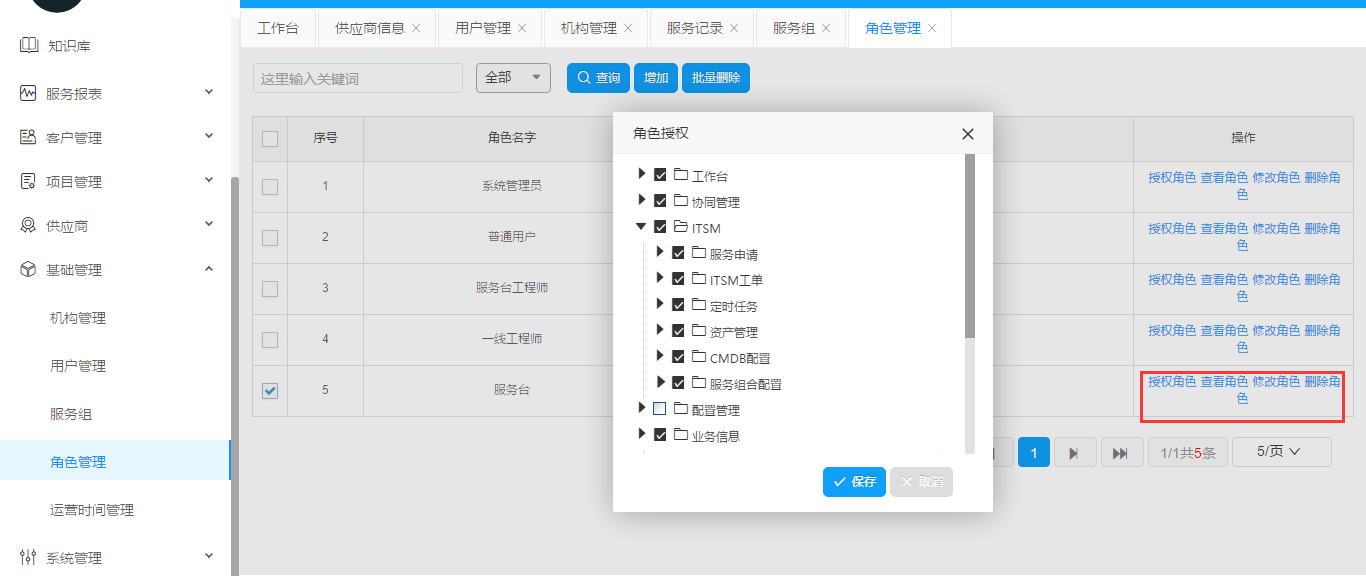
批量删除角色
勾选角色列表最前面的复选框(勾选左上角的为全选),点击批量删除。弹出对话框之后如果确认点击确定,放弃点击取消
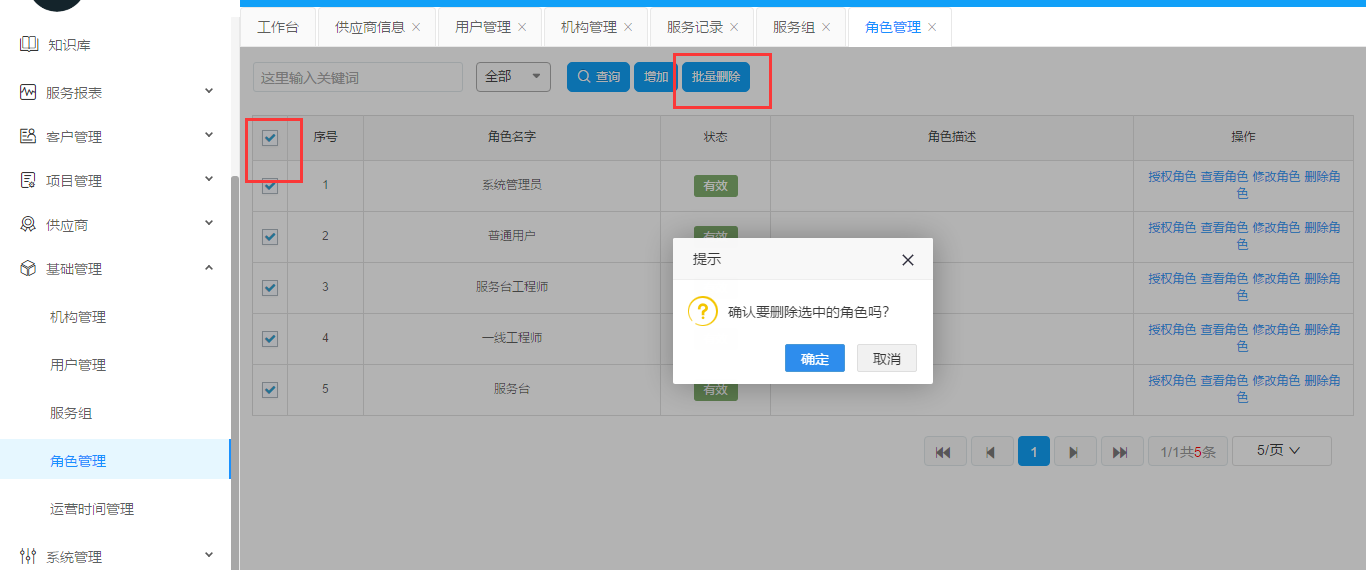
13.5 运营时间管理
运营时间由工作时间和节假日组合而成,系统任何设计时间的流程都会参照默认运营时间
新增运营时间
点击新增。弹出对话框后,填写名称,选择工作时间和节假日。如果确认点击保存,放弃点击取消
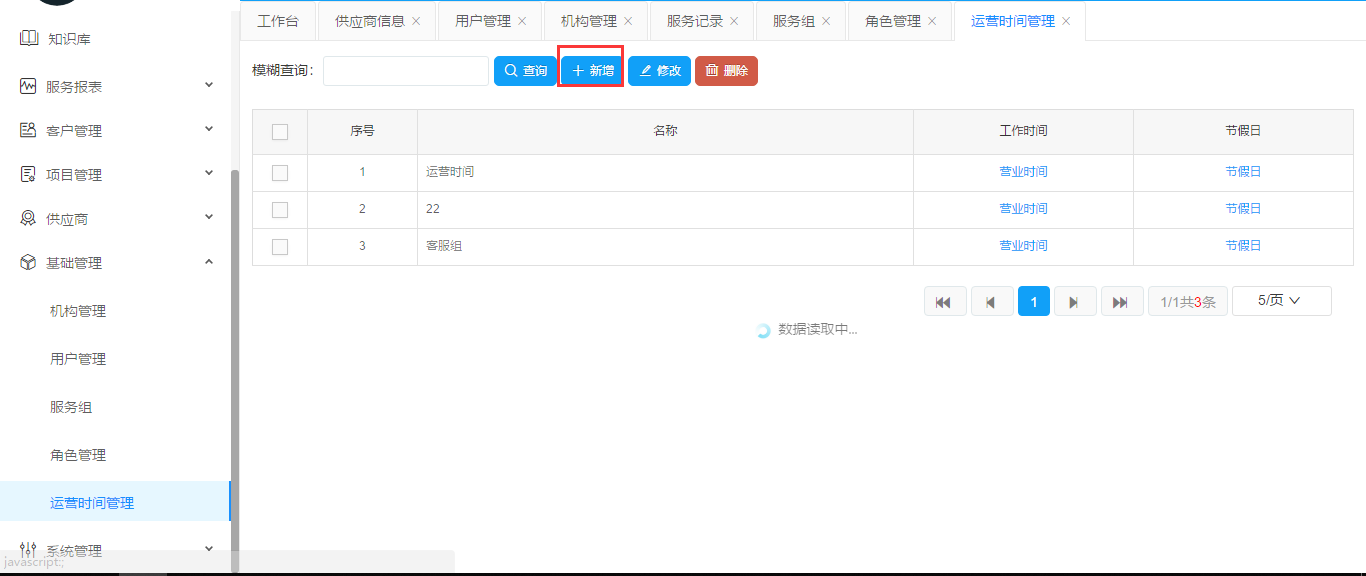
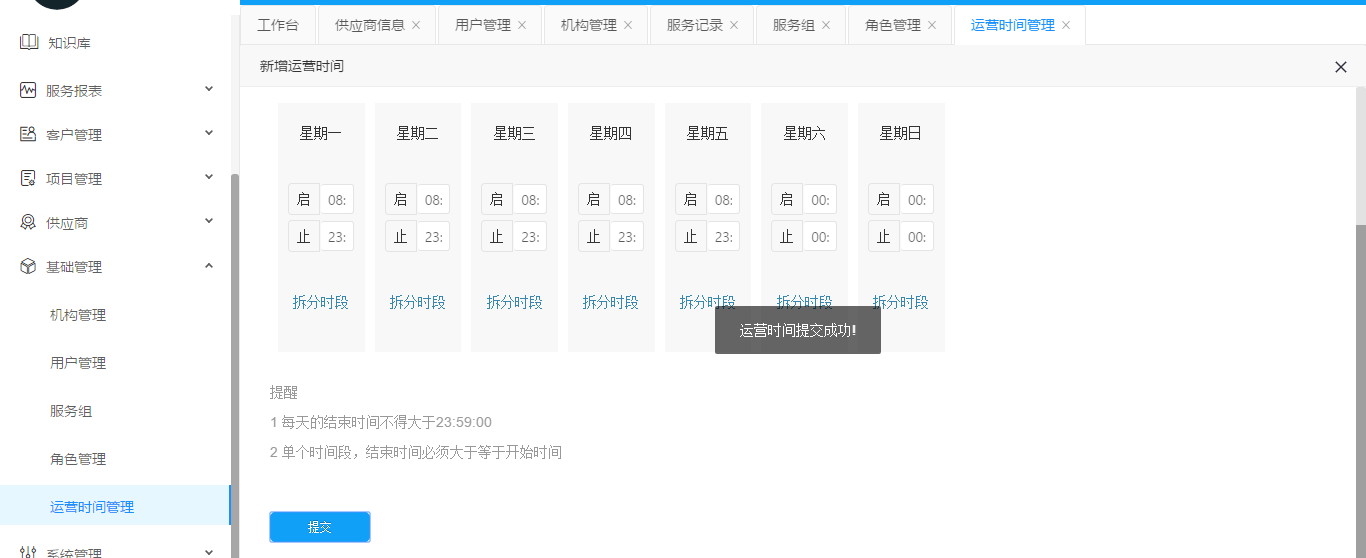
修改、删除运营时间
选择一个运营时间,点击修改或删除。弹出对话框之后修改表单元素,如果确认点击保存,放弃点击取消